如何查看显示器是多少寸的 怎么样查看显示器多少寸
更新时间:2023-02-01 09:29:05作者:runxin
为了满足用户的需求,如今市面的电脑显示器尺寸也越来越大,而且也提高了显示器的分辨率来提升用户体验,不过大多用户对于电脑中外接的显示器尺寸还不是很了解,对此如何查看显示器是多少寸的呢?接下来小编就来教大家查看显示器多少寸操作方法。
具体方法:
1.我们可以借用一些软件来查看,比如说鲁大师,在网上下载并安装好鲁大师之后,运行鲁大师。
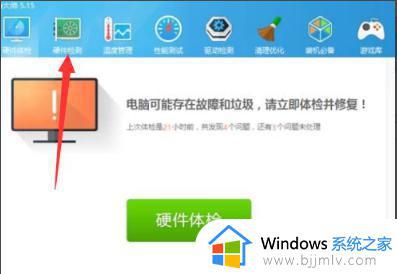
2.鲁大师有很多功能,有硬件体检,硬件检测,温度管理等等,我们选择硬件检测,先对我们的电脑进行一次检测,之后就可以在电脑概览里找到显示器的信息。
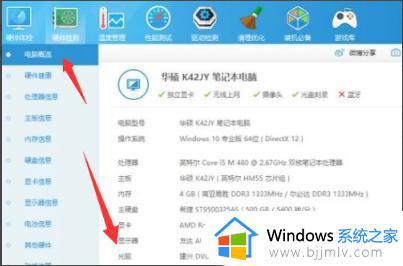
3.或者在硬件检测之后可以直接查看显示器信息,里面有具体的屏幕尺寸。除了鲁大师,其他的软件比如说驱动精灵也可以查看显示器的尺寸信息。
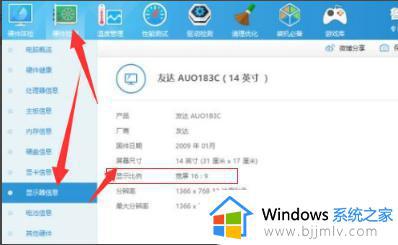
4.除了利用软件之外,还有一个笨方法就是用尺子测量,不过用尺子量难免会有点偏差,经常用软尺测准一点。

5.量好尺寸之后,我们打开搜狗浏览器,搜索电脑屏幕尺寸的对照表。
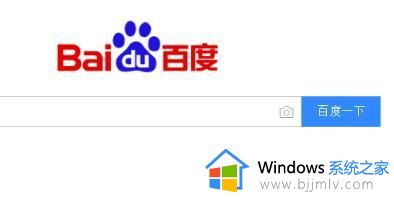
6.之后我们就可以查看对照表里的数值跟我们测量的数值进行对比,找出符合我们电脑尺寸的数值出来。
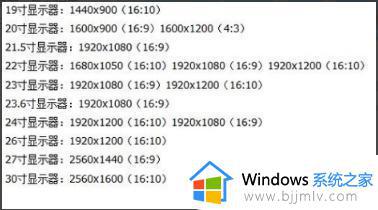
7.如果你知道你的电脑显示器的型号或者可以在电脑显示器上看到你的显示器型号,你可以直接上搜狗搜索这个型号,然后就能搜索到对应的尺寸信息。
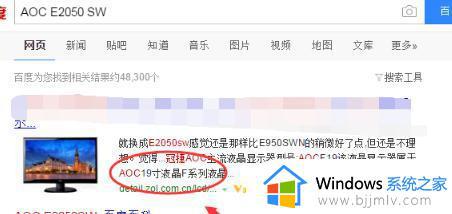
上述就是小编给大家讲解的查看显示器多少寸操作方法了,有需要的用户就可以根据小编的步骤进行操作了,希望能够对大家有所帮助。
如何查看显示器是多少寸的 怎么样查看显示器多少寸相关教程
- 怎么看自己显示器多少寸 如何查看自己显示器多少寸
- 怎么查看显示器是多少寸的 电脑显示器尺寸哪里看
- 怎么看自己显示器多少寸 如何查看电脑显示器尺寸
- 怎么查看自己显示器多少寸 如何看自己的显示器是多少寸的
- 电脑显示器在哪里看多少寸电脑显示器如何看多少寸
- 怎么看显示屏是多少寸的 如何看自己显示屏是多少寸的
- 电脑如何看显示器多少寸 怎么看电脑的显示器是多少寸的
- 怎么查看显示器是多少hz的 如何查看电脑显示器是多少hz
- 怎么看台式电脑屏幕多少寸 如何查询台式电脑屏幕尺寸
- 55寸电视长宽多少厘米 55英寸的电视是多少厘米长
- 惠普新电脑只有c盘没有d盘怎么办 惠普电脑只有一个C盘,如何分D盘
- 惠普电脑无法启动windows怎么办?惠普电脑无法启动系统如何 处理
- host在哪个文件夹里面 电脑hosts文件夹位置介绍
- word目录怎么生成 word目录自动生成步骤
- 惠普键盘win键怎么解锁 惠普键盘win键锁了按什么解锁
- 火绒驱动版本不匹配重启没用怎么办 火绒驱动版本不匹配重启依旧不匹配如何处理
热门推荐
电脑教程推荐
win10系统推荐